Ievietošanās klipos DaVinci Resolve laika joslā var notikt dažādos veidos – dažas tehnikas ir ātrākas un vienkāršākas nekā citas. Šajā rokasgrāmatā tu uzzināsi dažādas metodes, kā efektīvi integrēt klipus savos projektos. Neatkarīgi no tā, vai vēlies pievienot īsus klipus B-Roll secībām vai rediģēt garākus video saturus, šeit tu atradīsi labākos padomus un trikus, lai atvieglotu savu darbu.
Galvenās atziņas
- Tabulas un vilkšanas metode ir vienkārša, bet ne vienīgā iespēja.
- Ar In- un Outpoint var precīzi izvēlēties noteiktas klipa daļas.
- Iespējams izmantot dažādas pogas (Ievietot un Pārrakstīt), kas palīdzēs efektīvi integrēt klipus.
- Blade metode ir izcila garāku klipu griešanai.
Solī pa solim
Lai klipus efektīvi ievietotu DaVinci Resolve, seko šiem soļiem:
1. Klipu ievietošanas pamati
Lai sāktu, atver savu projektu DaVinci Resolve un dodies uz mediju failu, kuru vēlies rediģēt. Tu vari izmantot vienkāršo un tiešo tabulas un vilkšanas metodi, lai vilktu klipus uz laika joslas. Šajā procesā izvēlies nepieciešamo klipu un velc to uz laika joslas:
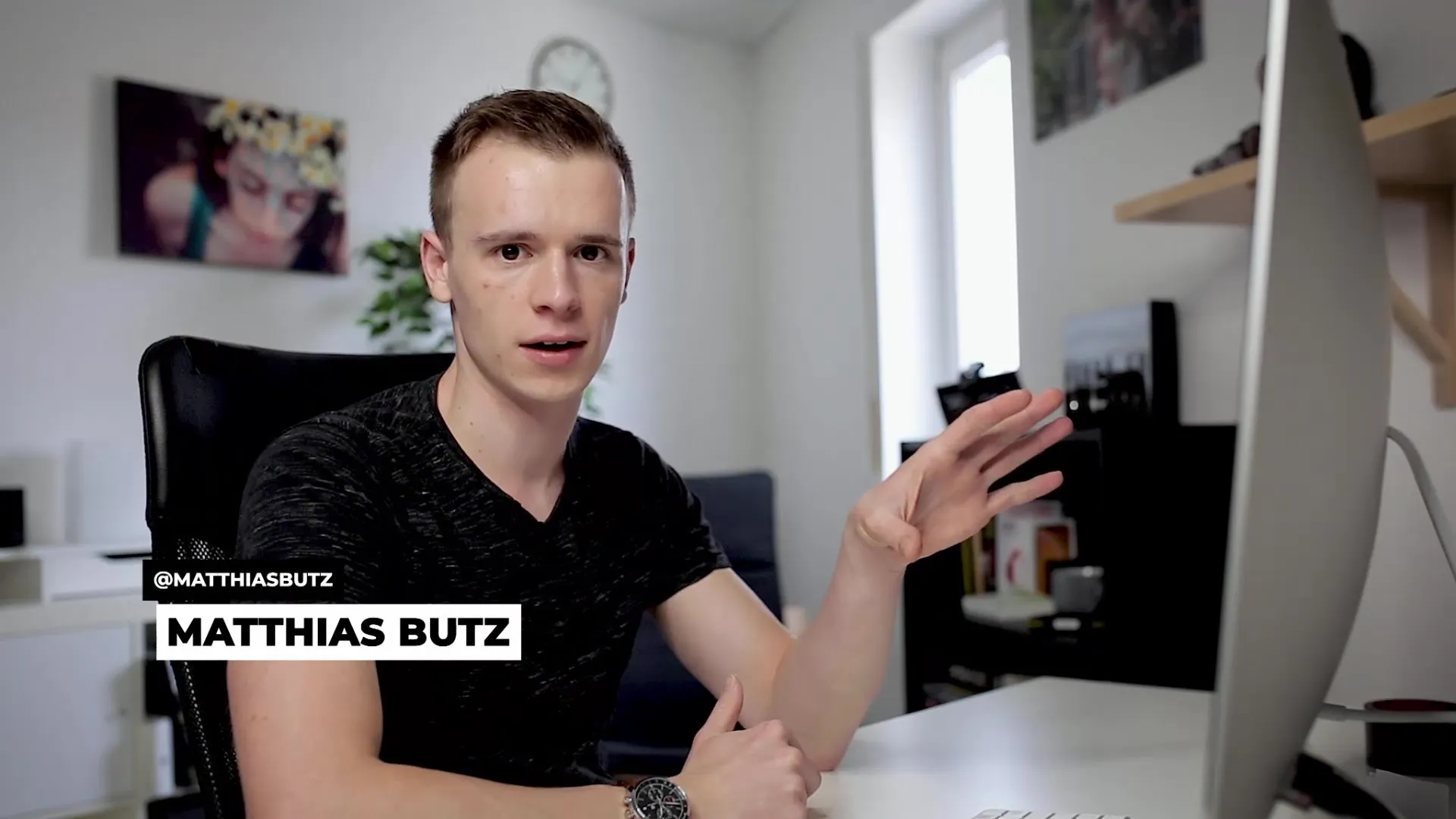
2. Klipu ievietošana ar In- un Outpoint
Ja vēlies izmantot konkrētu daļu no klipa, nevis to vilkt pilnībā, tad In- un Outpoint metode ir ideāla. Sāc, ielādējot klipu un atskaņojot to, līdz sasniedz vēlamo sākuma punktu. Nospied "I" taustiņu, lai noteiktu Inpoint:
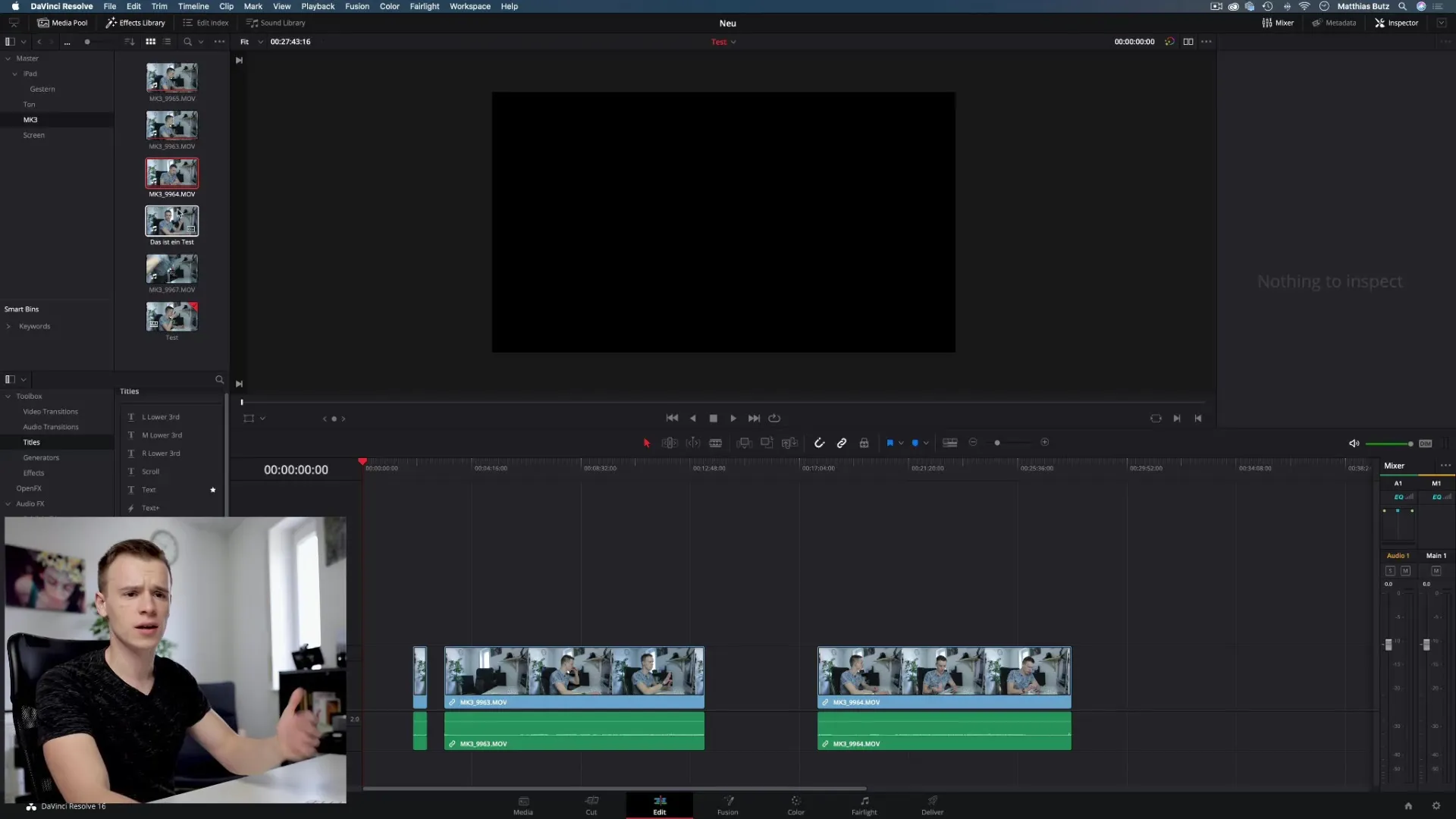
Lai noteiktu Outpoint, turpini atskaņot klipu un nospied "O" taustiņu, kad esi sasniedzis vēlamā fragmenta galu. Tava klipa saturā tagad būs tikai tas, ko tu esi izvēlējies, un tu vari to tieši vilkt uz laika joslas:
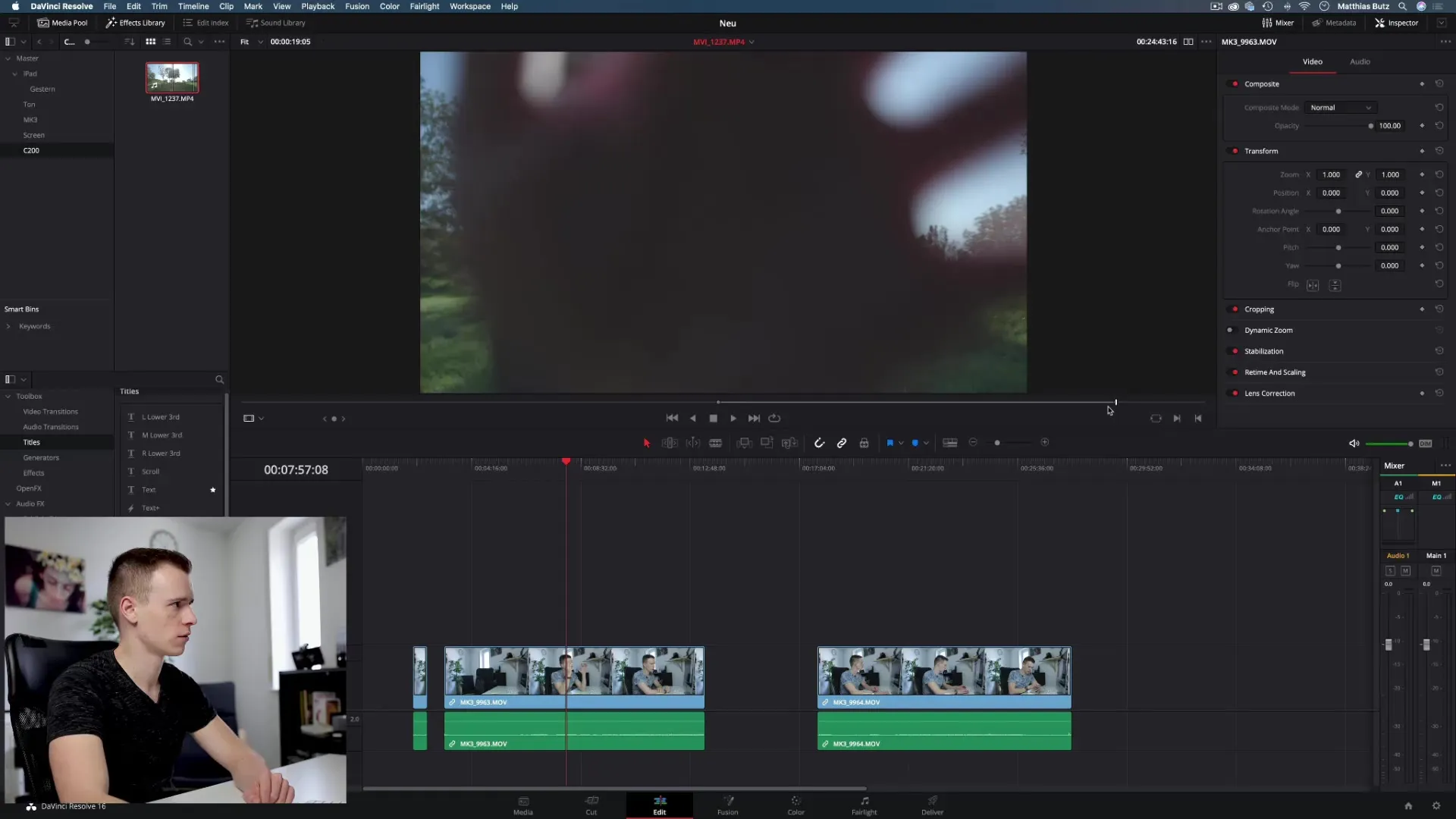
3. Ievietošana caur lietotāja saskarni
DaVinci Resolve lietotāja saskarnē ir noderīgas pogas, lai viegli ievietotu klipus laika joslā. Pēc In- un Outpoint iestatīšanas vari pārvietot kursoru uz to vietu, kur vēlies ievietot klipu, un izmantot "Ievietot klipu" pogu. Tas pārvietos citus klipus laika joslā un ievietos tavu klipu:
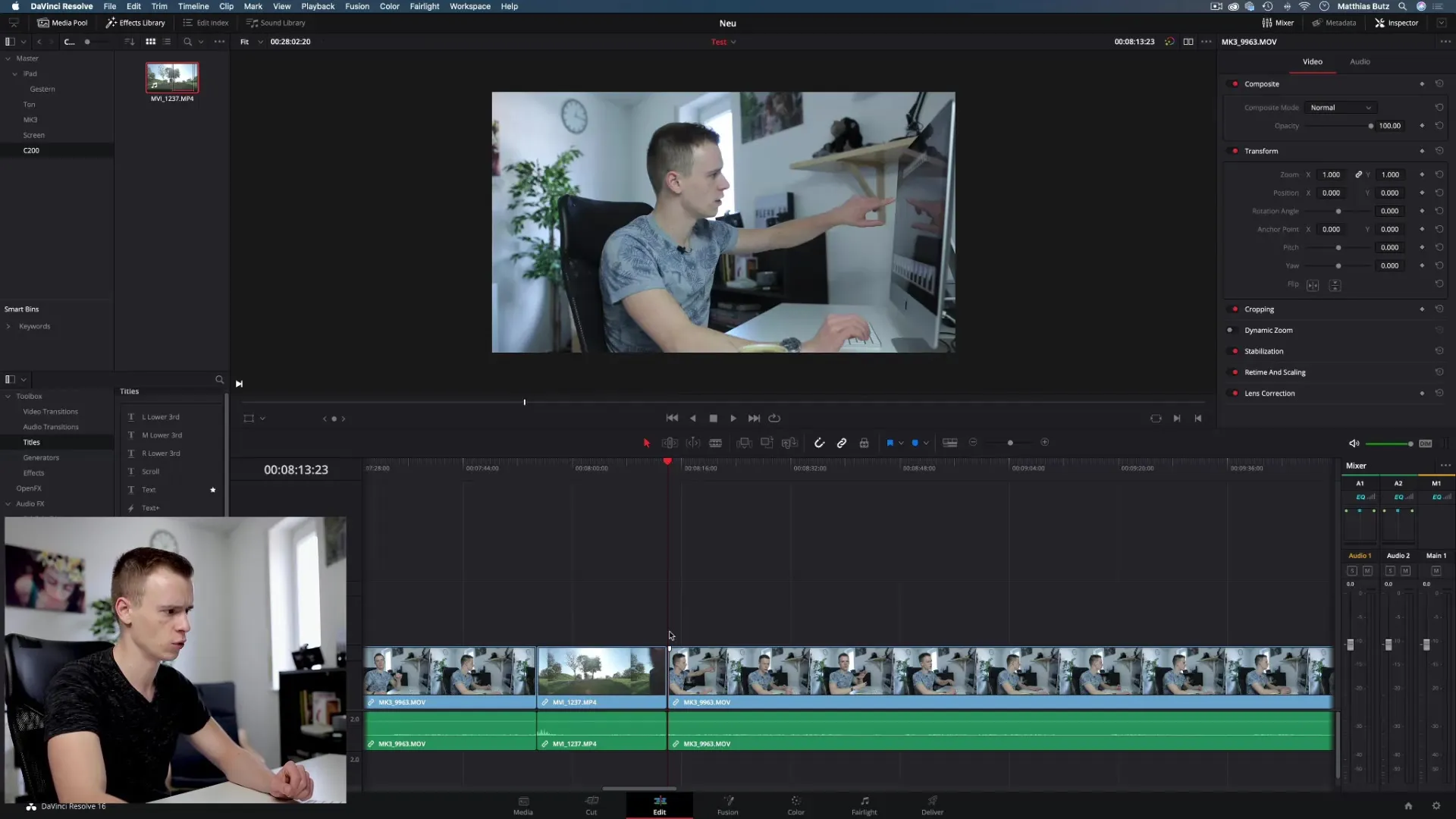
Ja tu vēlies pārrakstīt noteiktu saturu, vari izmantot "Pārrakstīt klipu" pogu. Šī metode aizvieto izvēlēto apgabalu, nesasniedzot visu laika joslu:
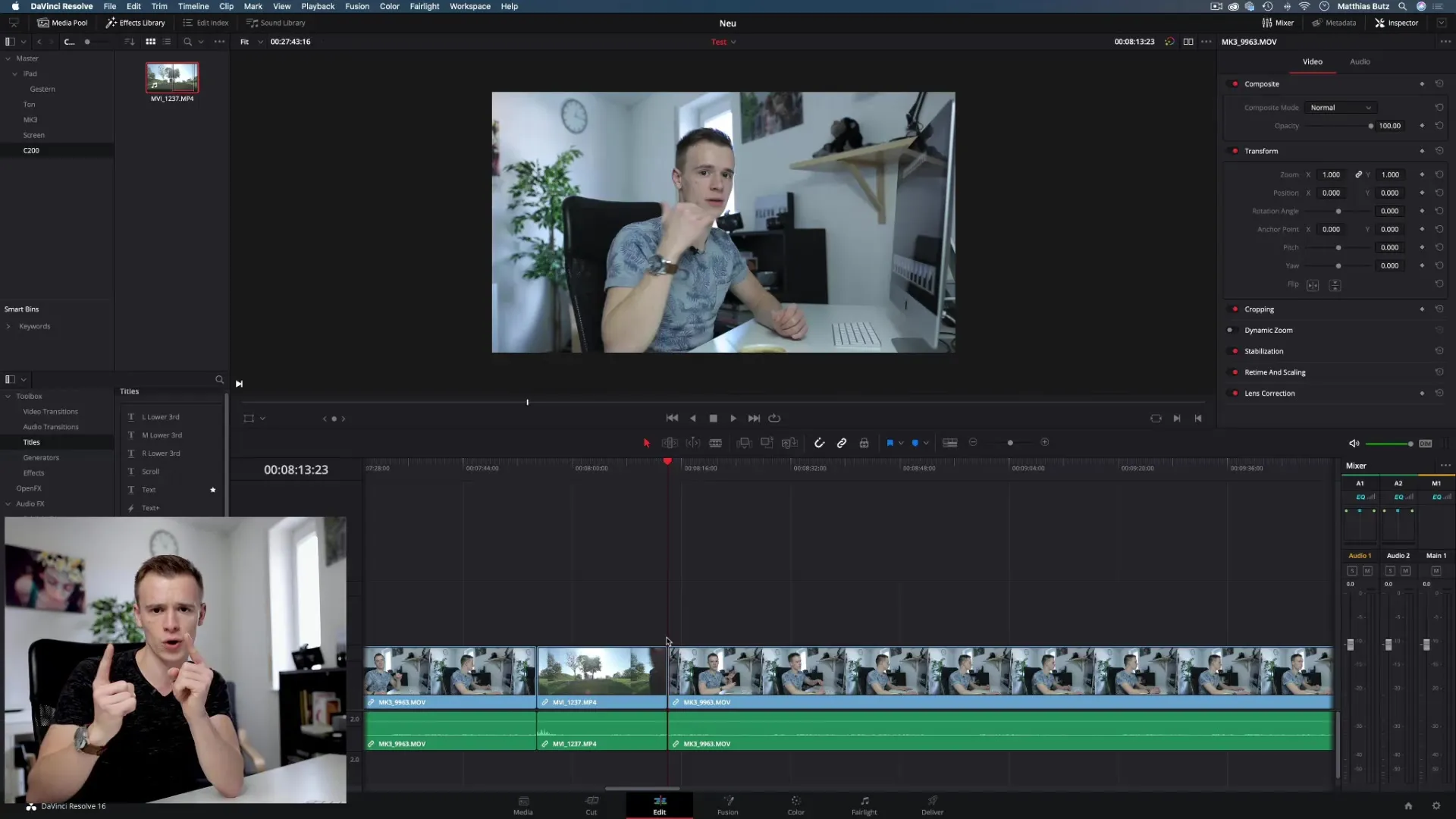
4. Griešanas rīku izmantošana
Vēl viena metode, kā efektīvi rediģēt klipus, ir Blade rīka izmantošana. Ja tev ir klips, no kura vēlies noņemt tikai noteiktu fragmentu, pārej uz Blade rīku (taustiņš B). Sagriez klipu nepieciešamā vietā un atgriezies pie atlases rīka (taustiņš A), lai dzēstu daļas, kas tev vairs nav nepieciešamas:
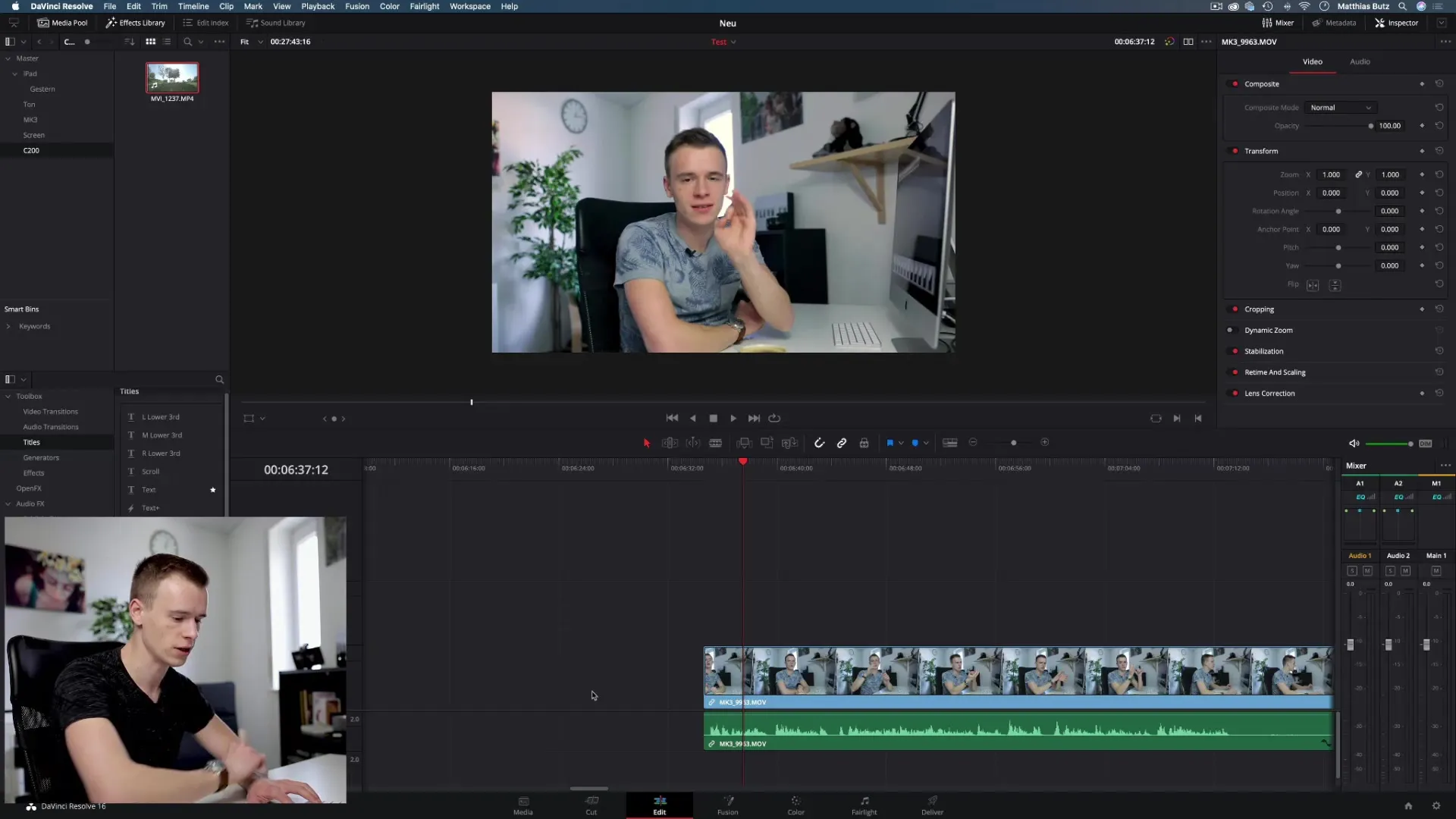
5. Tehniku apvienošana
Šajā brīdī vari apvienot dažādas tehnikas. Ja, piemēram, tev ir garāks klips un vēlies ievietot precīzu segmentu, izmanto Blade metodi, lai noņemtu nevēlamo daļu, un izmanto In- un Outpoint metodes. Tas ir īpaši noderīgi, ja strādā ar aizķeršanās vai garām pauzēm video:
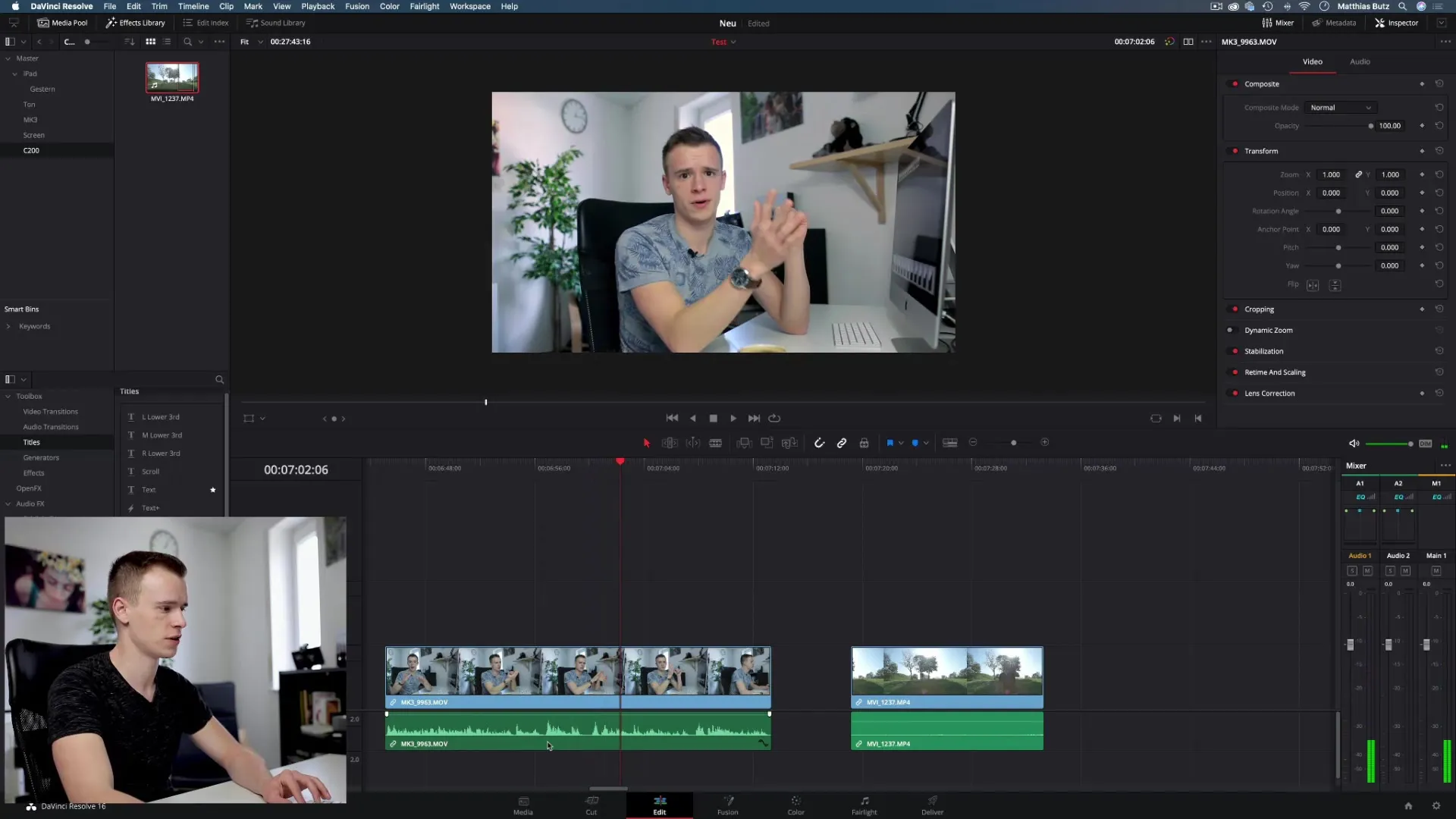
6. Noslēgums un eksports
Pēc tam, kad esi vietojis visus nepieciešamos klipus laika joslā, rūpīgi pārbaudi savu projektu. Piešķir uzmanību pārejām un savienojumiem starp klipiem. Ja viss ir kārtībā, vari eksportēt video. Atrod pareizos eksporta iestatījumus savam projektam un augšupielādē savu gatavo darbu:
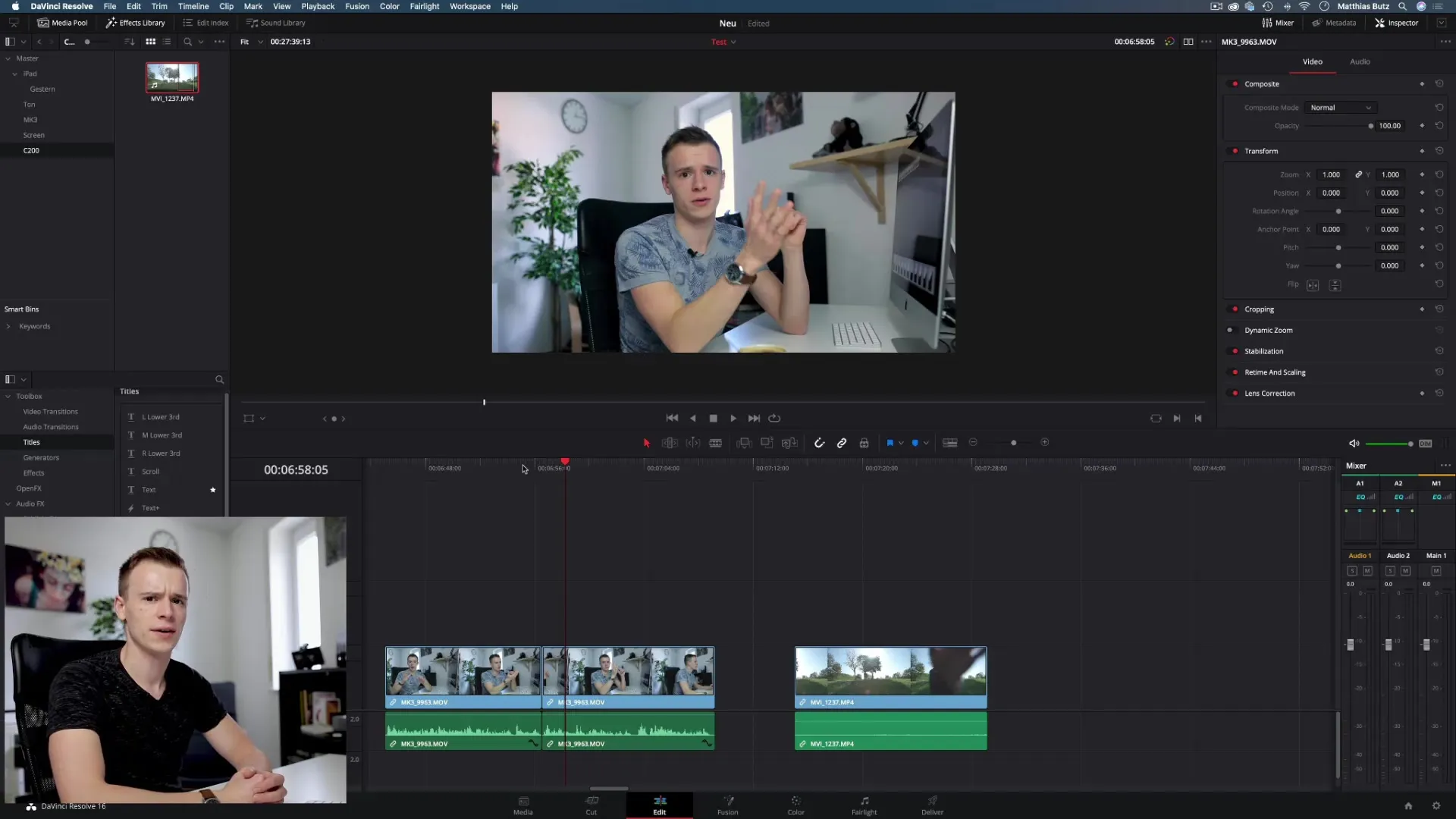
Kopsavilkums - Klipu efektīva ievietošanas DaVinci Resolve
Klipu ievietošana DaVinci Resolve ir elastīgs process, ko var optimizēt, izmantojot dažādas metodes. Neatkarīgi no tā, vai izmanto tabulas un vilkšanas metodi, In- un Outpointus vai Blade rīka izmantošanu, katrai tehnikai ir sava nozīme. Tehniku kombinēšana ļauj precīzi rediģēt klipus un nodrošina vienkāršu veidu, kā ātri un efektīvi izstrādāt savus video.
Biežāk uzdotie jautājumi
Kā vislabāk ievietot klipus DaVinci Resolve?Visvienkāršākā metode ir tabulas un vilkšanas, bet In- un Outpointi un speciālas pogas nodrošina lielāku precizitāti.
Kas ir In- un Outpointi?In- un Outpointi definē precīzo klipa daļu, ko vēlies izmantot.
Kā es varu pārrakstīt klipu?Izmanto "Pārrakstīt klipu" pogu, lai aizvietotu izvēlēto apgabalu laika joslā ar jauno klipu.
Vai varu izmantot Blade rīku, lai grieztu klipa daļas?Jā, Blade rīks ir īpaši efektīvs, lai vienkārši noņemtu nevēlamās klipa daļas.
Vai ir ieteicama metode iesācējiem?Iesācējiem ieteicams sākt ar tabulas un vilkšanas metodi un vēlāk izpētīt In- un Outpointus, lai iegūtu precizitāti.


